windows卸载服务的方法 windows怎么卸载服务
更新时间:2023-05-24 14:29:54作者:zheng
我们可以在windows电脑中卸载掉不需要的windows服务,但是有些用户不知道该如何卸载,今天小编给大家带来windows卸载服务的方法,有遇到这个问题的朋友,跟着小编一起来操作吧。
具体方法:
1.在开始菜单下的计算机上右键,在下拉列表点击管理,操作见下图。
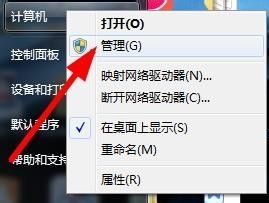
2.在打开的巨政计算机管理菜单点击左侧列表中的服务,在右侧的服务列表找到要删除的服务。如下图所示。
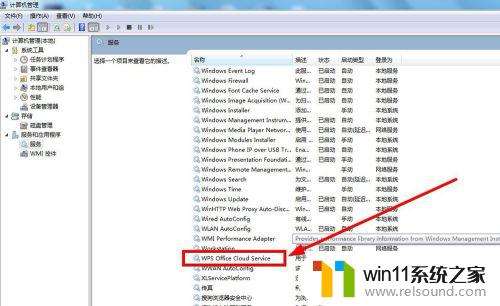
3.鼠标右键点击要删除的服务,在列表中点击属珠爬针性,操作见下图。
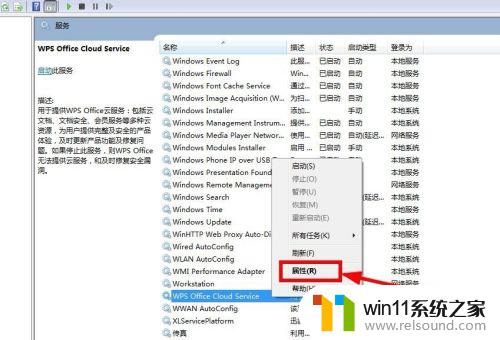
4.在属性窗口复制服务名称,如下图所示。
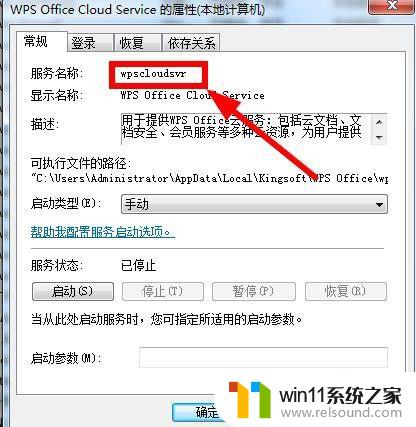
5.在开始菜单找到命令提示符右键点击在列表中选择以管理员身份运行,如下图所示。
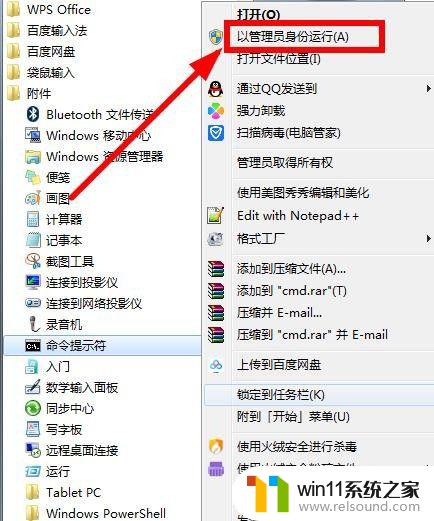
6.在命令窗口输入“sc delete 服务名”即可删除服务,操作见下图。
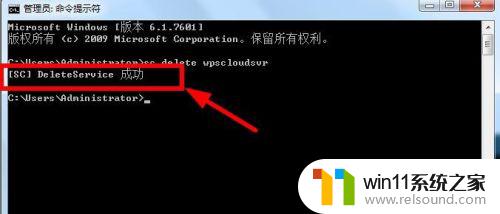
以上就是windows卸载服务的方法的全部内容,有出现这种现象的小伙伴不妨根据小编的方法来解决吧,希望能够对大家有所帮助。















